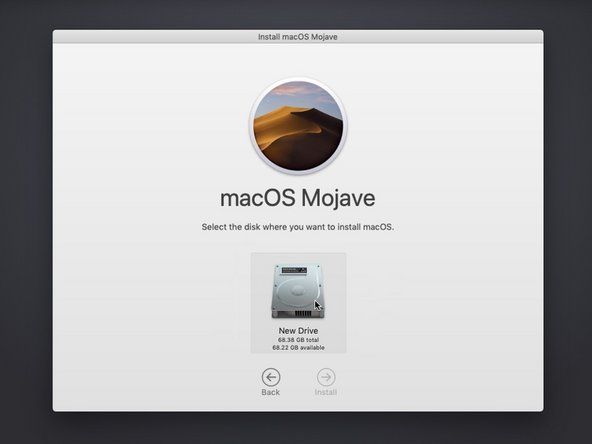Dell Dizüstü Bilgisayar AC Adaptörü

İtibar: 35
Yayınlanan: 06/16/2018
wii u gamepad şarj olmuyor
Dizüstü bilgisayarımı her prize taktığımda, gösterge 'Takılı ama şarj olmuyor' gösteriyor.
1) Dizüstü bilgisayarımın şarj olmaya başlaması için mükemmel noktayı kıpırdatmalı veya bulmalıyım.
2) Şarj durumuna geçtikten sonra, kablo + fiş ile hareket edebilir, çekebilir veya fiziksel olarak her şeyi yapabilirim ve şarj durumundan çıkmayacaktır.
3) Prizi çıkarıp tekrar takmak 'Fişe takıldı, ancak şarj olmuyor' bildirimini geri getiriyor ve konumunu değiştirmek / değiştirmek için fiziksel bir şey yapmadığım halde tekrar şarj olması için tüm kıpırdama işlemini yapmam gerekiyor. AC adaptör kablosu + fişi.
Dizüstü bilgisayar: Teknik Özellikler
Ayrıca, şarj etmeye başlamak için yeterince kıpırdatana kadar tuhaf bir tıslama sesi çıkarır.
Tıslama sesini ne yapar? Şarj cihazı mı yoksa dizüstü bilgisayar mı? 2 telli bir çıkış fişi gibi görünür, böylece çıkışı bir voltmetre ile kontrol edebilirsiniz. Başka bir şarj cihazını denemek mümkün mü?
buzdolabı dondurucu çalışıyor ama buzdolabı çalışmıyor
dizüstü bilgisayar tıslama sesi çıkarıyor. Voltmetrem yok, ancak şarj cihazının çalıştığını ve voltajın doğru olduğunu tahmin ediyorum (Kıpırdamaktan 'tatlı noktayı' bulduğumda şarjlar mükemmel derecede iyi ... ve bundan sonra şarj cihazıyla uğraşıp kabloyu veya krikoyu bükebilirim ancak ben lütfen ve hiç şarj kaybetmeyin).
Hey, düzeltmeyi buldun mu?
1 Cevap
 | İtibar: 670.5k |
'' '++ Coby Hong ++' '' bu, şarj cihazınızla ilgili bir sorun gibi görünüyor. Öyleyse önce bunu kontrol edin. Bilgisayarınızı kapatın ve pili çıkarın. Ardından AC adaptörünüz takılıyken bilgisayarı yeniden başlatıp başlatamayacağınıza bakın. Eğer öyleyse, işe yaradığını biliyorsunuz. Bize pilinizin şarj olup olmadığını ve dizüstü bilgisayarı yalnızca pil gücüyle çalıştırıp çalıştıramayacağınızı söylemediniz. Bu şarj cihazı iyi görünüyorsa şunu deneyin:
Dizüstü bilgisayarınızı yeniden başlatın ve orada bios ayarına girmek için dell logosu göründüğünde F2 tuşuna basın devre dışı bırakın gelişmiş pil şarj modu ve ayarı kaydedip çıkmak için F10 tuşuna basın.
Windows çalıştırıp çalıştırmadığınıza ve hangi sürümü kullandığınıza bağlı olarak Aygıt Yöneticisini açmayı deneyebilirsiniz. 'Piller' altında, biri pil için, diğeri şarj cihazı için ve üçüncüsü 'Microsoft ACPI Uyumlu Kontrol Yöntemi Pili' olarak listelenen üç öğe görmelisiniz. Bunların her birini açın ve özellikler penceresine gidin. 'Sürücü' sekmesini ve ardından 'Sürücüyü Güncelle' yi tıklayın. Öğelerin her biri için sürücüleri güncelleyin. Üçü için de sürücü güncelleme sürecini uygulayın. Tüm güncellemeler tamamlandıktan sonra bilgisayarınızı yeniden başlatın ve tekrar takın. Bu sorunu çözmediyse, 'Microsoft ACPI Uyumlu Denetim Yöntemi Pil'i kaldırmanın sorunu çözüp çözmediğine bakın ..
Coby Hong